怎样使用3D One草图绘制功能?新手入门必学
软件云 人气:3很多人都喜欢用3D One绘制模型,对于入门者来说,是一定要学会绘制3D One草图的。可是,没接触过该软件的用户都不了解3D One草图绘制功能怎么使用,所以本文和大家分享它的用法,帮助大家绘制出自己想要的模型。
怎样使用3D One草图绘制功能?
1、矩形
用3D One绘制矩形草图的时候,先调用“草图绘制”工具中的“矩形”,在矩形菜单中设置矩形的坐标,然后在画布中拖动智能手柄便能绘制出矩形。

2、圆形
点击“草图绘制”工具中的“圆形”,设置该圆形的坐标和半径数值,即可在3D One画布中通过智能手柄画出圆形草图。

3、椭圆形
点击“草图绘制”工具中的“椭圆形”,根据自己设置的椭圆形圆心位置和轴长,在3D One画布中即可绘制出如下图的椭圆形草图。
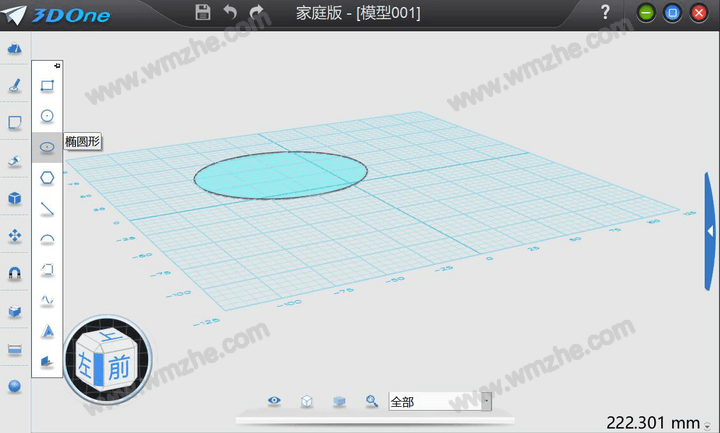
4、正多边形
3D One不仅可以画矩形、圆形,还可以绘制正多边形草图。点击“草图绘制”工具中的“正多边形”,根据自己设置的半径、边数、角度,按住鼠标即可绘制出正多边形。

5、直线
点击“草图绘制”工具中的“直线”,设定直线的长度便可以绘制3D One直线草图了。

6、圆弧
点击“草图绘制”工具中的“圆弧”,在其菜单中设置圆弧的坐标和半径,在3D One画布中直接绘制即可得到草图。
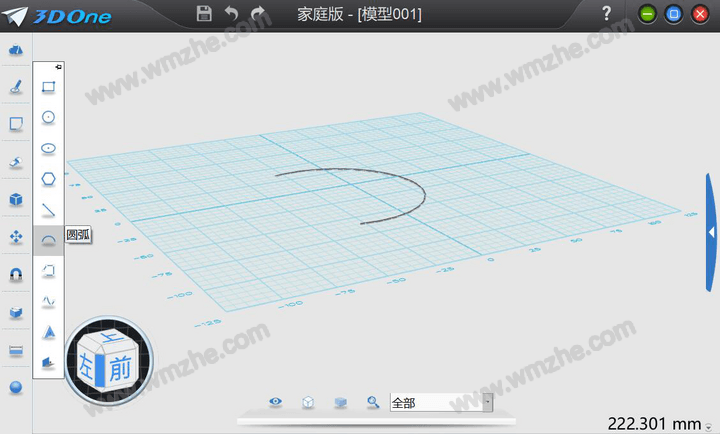
7、多段线
点击“草图绘制”工具中的“多段线”,按住鼠标在画布中直接绘制即可得到多段线,如下图所示。

8、曲线
点击“草图绘制”工具中的“通过点绘制曲线”,在其菜单中设定每个曲点的坐标,按住鼠标在3D One画布中按照自己想要的效果直接绘制即可得到草图。

9、文字
点击“草图绘制”工具中的“预制文字”,设置相关坐标和输入本文内容,在3D One画布中直接绘制,还可以通过智能手柄调整文字的大小和形状。

10、几何体
如果想将实体的3D曲线变成2D曲线,那么点击“草图绘制”工具中的“参考几何体”,选定草图和需要投影的3D曲线即可绘制出草图。

3D One草图绘制功能可以说是最基础的,初学者一定要多多练习掌握。绘制草图的时候,尽量将相关参数设置好,这样画出来的草图就不用多次修改了。
加载全部内容